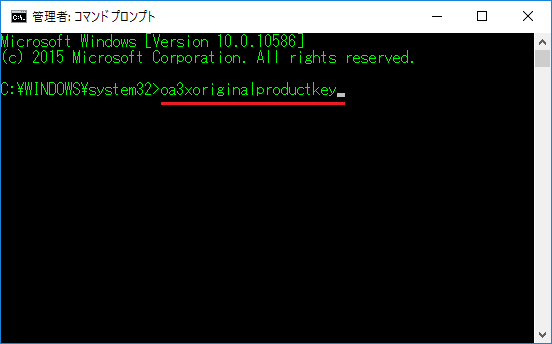Windows10のプロダクトキーを確認?何のために?クリーンインストールでは不要です。
2018/09/09
よく似た単語で、意味合いも、数字の羅列も全く異なるものがあります。
「プロダクトキー」 と 「プロダクトID」 です。
そのうち、今回は 「プロダクトキー」 に関してお話していきます。
それではいってみましょう!
スポンサーリンク
Windows10のプロダクトキーを欲しがるのはなぜ?
「プロダクトキー」 のお話をすると切り出して聞くのもアレですが、そもそもなぜWindows10の 「プロダクトキー」 が必要ですか?
私の周りや取引先関係で、Windows10の 「プロダクトキー」 を調べようとした人が何名かいましたが、全員同じ理由でした。
”Windows 10をクリーンインストールしたいから”
もし、この理由でこのサイトに来られた方・・正解です。
余計な作業をしなくて済むかもしれませんよ。
クリーンインストールにおけるプロダクトキーの扱いに関して
クリーンインストールのパターンには5つあります。
① アップグレードしたこと無いパソコンで、Windows10をインストールしたい場合。
② 一度アップグレードして使っていたが、パソコンのパーツを変えることなく、Windows10を再インストールしたい場合。
③ 一度アップグレードして使っていたが、パソコンのパーツを変えて、Windows10を再インストールしたい場合。
④ Windows10のパッケージやライセンスを購入した人が、再インストールを考えている場合
⑤ Windows10がプリインストールされたパソコンを何らかの理由でリカバリーを考えている場合
上の3つの中で、①と②の方は、プロダクトキーは不要です。 ③のかたは、少し面倒ですがMicrosoftに電話をかける必要があります。
これら3つのパターンならば、手順を深堀してお話しているページがありますので、そちらをご覧下さい。
コチラ⇒ Windows10をクリーンインストールするときのプロダクトキーは何を使うの?
④、⑤のかたは意味合いが違いますので次にお進みください。
無償アップグレードではない Windows10のプロダクトキーに関して
同じWindows10でも、無償アップグレードされたWindows10 と、何らかのお金を払って入手したWindows10 は内部的に色々と異なるようです。
プロダクトキーの確認方法然りですね。
Microsoftが歴史から消滅したがっていると言う噂(?)のWindows MEまではレジストを見ればプロダクトキーが記述されていました。
しかし、それ以降はなかなか調べることが困難になってきたようです。
上の④、⑤の考えをお持ちの方は次の方法を試してみてください。
① 左下スタートボタンを右クリック > コマンドプロンプト(管理者)をクリック。 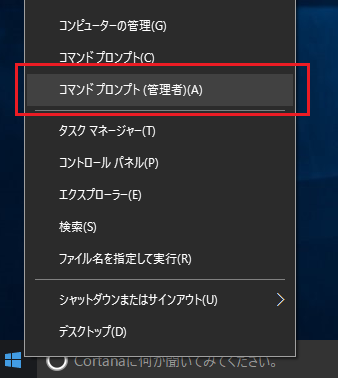
② このコマンドを入力します。(コピペを推奨します)
wmic path SoftwareLicensingService get OA3xOriginalProductKey
そして、Enterキー。
③ もしかすると、プロダクトキーが表示できるかもしれません。
私のパソコンの場合は、Windows 7からの無償アップデート機だったため、「OA3xOriginalProductKey」 としか表示されませんでした。
それでも確認できないときの最後の手段として、フリーのツールがございます。 「KeyFinder」 というものです。
リンクをクリックすればzipファイルがダウンロードされます。 その中の「KeyFinder.exe」 を実行すると、プロダクトキーが表示されます。
xxxxx-xxxxx-xxxxx-xxxxx-xxxxx という5文字が5個連なったものです。
※フリーソフトなので、あくまで自己責任でお願い致します。
よく間違われるプロダクトIDとは
プロダクトIDとは、インストールすると自動生成される番号です。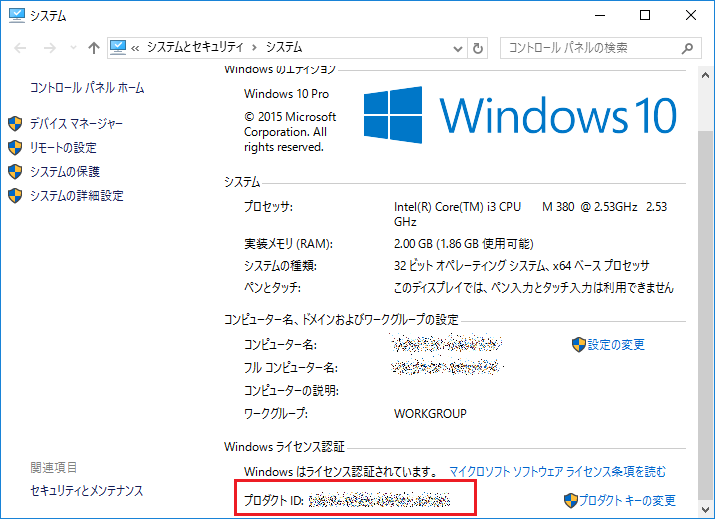
xxxxx-xxx-xxxxxx-xxxxx という(5文字ー3文字ー6文字ー5文字)のものです。
これは、再インストールしても毎回同じ番号になり、もしMicrosoftにOSのことを問い合わせをしたりする時に聞かれたりするそうです。
この番号は、インストールする際に入力を求められたりすることはありません。
Windows10のプロダクトキーを確認するためのまとめ
今回は、Windows10でプロダクトキーを確認することについてお話しましたが、不要なことも多いとご理解いただけたかと。
そして、Windows10ではOSの標準機能でプロダクトキーを確認することも難しい場合が多いことも。
スマホをお持ちの方が多いと思います。
パソコンの大事なデータをバックアップするのは、もはや当たり前の時代ですから、プロダクトキーのような失くすと面倒なものも写メで残しておきましょう
併せて読んでおきたいWindowsトラブル解決記事
コチラには、Windows10のトラブル解決法と使い方をまとめています。
不具合はこの際、直してお帰りくださいませ。
それでは、今日はこのへんで失礼します。
※7月2日追記
Windows10へのアップグレード通知に、「辞退する」というボタンが追加されました。
アップグレードする気がある方も、無い方も一度見ておいてください。
Windows10へのアップグレードが「辞退」で簡単にキャンセル可能に!